Efectos de la aplicación correcta
Efectos especiales siempre han de hacer posible lo imposible. Ayudan us ver
lo oculto, visualizar lo invisible, ocultar el abrumador, y centrarse en el pequeño
objeto nadie preocupado. Si se trata de hacer un éxito de Hollywood, o simplemente
hacer un vídeo doméstico más emocionante de ver, la necesidad de efectos especiales
de las fronteras en lo esencial a una necesidad absoluta.
Mediante el uso de efectos visuales en tus vídeos, enviar mensajes que sería imposible
de otro modo, y mejorar el aspecto general y se sienten.
Video Edit Magic viene con varios efectos especiales
que se pueden aplicar con un sólo unos pocos clics clics de ratón. Estos
efectos están incluidos en el grupo
Efectos en la ficha
Colecciones ventana
.
Algunos de los efectos a menudo son los siguientes:
- Fade In : A partir de una pantalla en negro, el video clip de la luminosidad
en la vista gradualmente. Este efecto se puede utilizar para mostrar que
el tiempo ha pasado, o que los personajes se encuentran en una nueva ubicación.
- Fade out: Fade Out es lo contrario de la decoloración en la imagen se oscurece
gradualmente a negro. Combinar FadeOut con Fade In agraciado puede proporcionar
una forma de cambiar las escenas, sin dejar de mantener la continuidad visual.
- Rotar: Girar el efecto es más utilizado cuando el video original no está
orientada correctamente. Por ejemplo, Girar puede ser usado para fijar los
clips con un disparo inclina la cámara de video. Puede girar cualquier cantidad
entre 1 y 360 grados.
- Brillo / Contraste: Usted puede corregir problemas de iluminación en sus
vídeos mediante el ajuste del brillo, contraste y gamma usando este efecto.
- Brillo: La claridad u oscuridad de una imagen aparece. Si un videoclip fue
filmado con la insuficiencia de luz puede parecer oscuro este efecto se puede utilizar
para corregir el problema.
- Contraste: El contraste es la diferencia entre las áreas claras y oscuras
de una imagen. Cuanto mayor sea el contraste, más que la gente y están las
cosas desde el fondo. Correctamente el ajuste de contraste hace que el aspecto de
vídeo nítida y clara.
- Gamma: Gamma define el balance de color de una imagen, ajustando el
brillo relativo de los diferentes colores. El correcto ajuste de gamma le
da una más "real" en busca de imagen.
- Transformar animados : Transformar la animada causas el videoclip
a girar, cambiar el tamaño y cambiar de posición. Puede utilizar sólo una,
dos o los tres de esas transformaciones, por lo que este efecto podría ser utilizado
para simplemente tener el efecto "zoom out" o "en el iris" (son
más grandes, u obtener más pequeños), o girar en su lugar.
- Repujado: Vídeo aparece en relieve metálico y "planteado", como
si en relieve sobre el metal. Esto puede dar una surrealista se sienten a la película,
y puede ser especialmente eficaz cuando se utiliza en el texto.
Gama de efectos están presentes en el marco del
Efectos de la ficha del software
Colecciones ventana.
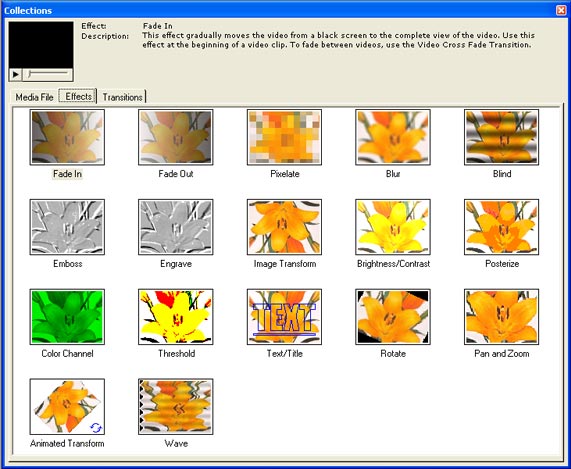
Básicamente, hay dos maneras de usar los efectos. Puede añadir efectos (como
el Balance de color o de transformación de imagen) a lo largo de la longitud de
un clip para mejorar la calidad del vídeo, o puedes aplicar efectos (como Blur,
decoloración, o Pixelate) a una cierta porción del código fuente a hacer un punto.
Aplicar un efecto
Para decidir sobre el efecto de aplicar, en primer lugar seleccionar el icono en
el Efecto
Colecciones ventana . A continuación, haga clic en el control
de reproducción en el marco del
Vista previa instantánea pantalla.
Para ayudarle a tomar una decisión informada, una breve descripción de la selección
de Efecto también se muestra en la ventana de las colecciones.
Para añadir el
Rotar efecto a la
Cronología :
- Posición de la Buscar Slider en la línea de tiempo que desea que el efecto
que se añadirán.
- Seleccione el Efectos en la ficha Colecciones ventana .
- Clic con el botón derecho sobre el Rotar icono y seleccione Añadir a tiempo
. El efecto se añade a la pista de los efectos sobre el punto donde el Buscar
Slider está posicionado. (Los temas seleccionados se etiqueta en
negrita en la línea de tiempo.)
- En el Cronología el efecto sería representado por una barra horizontal.
La longitud de la barra representa el período de tiempo durante el cual el efecto
se aplica. Por defecto, este valor es de 10 segundos. Para cambiar
la duración, el tamaño de la barra horizontal con el tamaño de manejar presentes
en la esquina superior derecha de la barra.

Configuración de Propiedades de Efecto
Los ajustes de la Rotar Efecto puede ser configurado de acuerdo a sus necesidades.
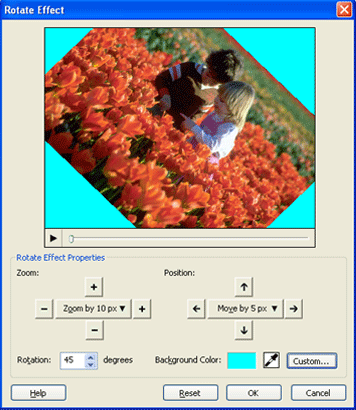
Para acceder a la ventana Propiedades, haga clic derecho en el Efecto en
la línea de tiempo y seleccione Ajustes de efecto .
Zoom: Ajuste los controles de zoom aquí, mientras que el tamaño de
la imagen está girada. Zoom
en (imagen más grande) puede hacer que
la imagen aparezca más estrecha. A reducir el zoom de la imagen hace más pequeños
y, por tanto, aparentemente más distantes. Utilice los cuatro controles de
flecha para ajustar el nivel de zoom, o seleccione un nivel directamente de la lista
desplegable.
No se debe confundir Zoom (una para el efecto Rotar) con Zoom y Pan (un efecto diferente).
Posición: Utilice la posición de control de ajuste para que el girado
vídeo aparece en la película marco. Esto es especialmente potente en combinación
con el zoom (haciendo que la imagen más pequeña deja más espacio en el marco de
posición). Usted puede colocar el código fuente usando las cuatro flechas.
Una lista desplegable le permite elegir en qué medida cada clic de ratón
se moverá la imagen.
Rotación: Transformar la rotación se puede utilizar para cambiar la
orientación del código fuente. Puede especificar cualquier ángulo de 0 a
360.
Color de fondo: Puede especificar el color de fondo para el vídeo
haciendo clic en el
Elegir botón. Esto abrirá una paleta de colores,
desde el que puede seleccionar un color de fondo.
Restablecer: El botón Reset restablece todos los ajustes a los valores predeterminados.
Hay similares selecciones para muchos efectos. Algunos efectos no tienen
ajustes configurables, y ningún efecto ventana puede abrirse para ellos.
Aplicaciones de la Efecto Girar en sus vídeos
Ahora que sabes cómo solicitar y configurar el efecto de rotación de transformación,
por no hablar us discutir algunas posibles aplicaciones para él en sus videos.
- La eliminación de los buzones: Buzones son las bandas de negro que
se ve al convertir el vídeo de un formato a otro, por ejemplo, la conversión de
películas de pantalla ancha (16:9) a la relación de aspecto normal de los televisores
y monitores de ordenador (4:3). Para quitar el negro bandas al mismo tiempo
la relación de aspecto, puede utilizar el Zoom transformar. Para más
información sobre relaciones de aspecto, véase
Dimensión de vídeo, de aspecto y DVD .
- Ampliación en el texto: Otra aplicación es en el zoom en una región
de interés. Por ejemplo, en un vídeo de vacaciones se puede ampliar en las
señales de tráfico, hitos, vallas y para mostrar la ruta que tomaron y los lugares
que visitó. En una boda en vídeo, se puede acercar invitación al público
para mostrar la fecha, hora y lugar de celebración del evento. Al editar
el vídeo de su hijo del juego de pelota, se puede acercar en el marcador entre desempeña
el vídeo para dar una sensación de drama.
- La corrección de la orientación: Puede utilizar la Posición transformar
en combinación con la transformación de rotación para corregir o mejorar la orientación
del código fuente. Usted puede girar fácilmente sus vídeos de 90 grados o
180 grados, pero es especialmente útil para la corrección de los vídeos que son
un poco fuera de la vertical.
- Porciones no deseadas de cultivo: También puede utilizar la posición
de transformar a los cultivos no deseados partes de su código fuente. Por
ejemplo, usted podría tener un vídeo que muestra las vacaciones de su familia de
pie delante de un edificio histórico, pero, por desgracia, los turistas deambulan
en los marcos. Por el zoom y el reposicionamiento, puede eliminar el lado
de la imagen. A continuación, puede utilizar el Color de fondo característica
para insertar el color en lugar de las bandas que podrían surgir debido a la reubicación.
Conclusión
No trate de hacer encajar un cuadrado en una clavija redonda agujero. Es
importante que añadir un efecto especial cuando son de valor a su proyecto.
No hay que olvidar que el efecto especial se usa para hacer un punto, y en mezcla
con el tema principal del vídeo. El mejor son los vídeos, donde los efectos
especiales se utilizan de manera sutil, que las personas ni siquiera saben que se
ha creado una ilusión. Si está tratando de crear un divertido vídeo, puede
incluir todos los desvanece, manchas, y pixelates que desee!